- PC用の多数の描画アプリが利用できるようになったおかげで、アートワークを作成するために絵筆や紙の帆布を持ち歩く必要がなくなりました。
- 効率的なPCと優れた描画アプリを組み合わせると、アーティストが求めることができる最高のセットアップになる可能性があります。
- Windows 11と互換性があり、独自の機能セットを提供する最高の描画アプリのリストを確認できます。
- このリストに記載されている描画アプリのいくつかは、PCに接続されたタッチ入力デバイスに最適です。
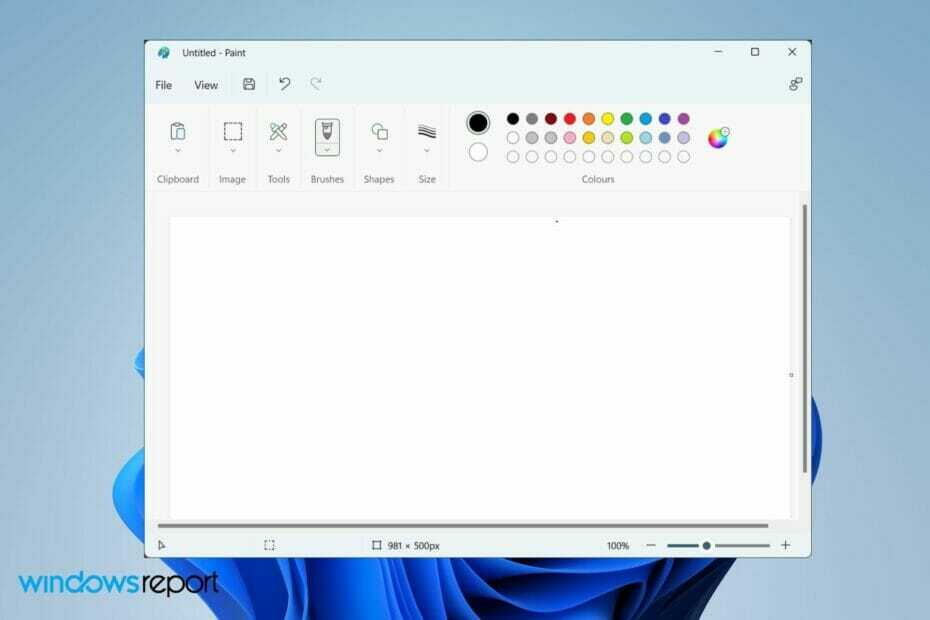
バツダウンロードファイルをクリックしてインストールします
- RestoroPC修復ツールをダウンロードする 特許技術が付属しています (利用可能な特許 ここ).
- クリック スキャン開始 PCの問題を引き起こしている可能性のあるWindows11の問題を見つけるため。
- クリック 全て直す コンピュータのセキュリティとパフォーマンスに影響を与える問題を修正するため。
- Restoroはによってダウンロードされました 0 今月の読者。
絵を描くことは、世界中の多くの人々のお気に入りの趣味です。 市場に出回っている高度な仕様のコンピューターで、人々はゆっくりと紙に絵を描くのをやめています。
超高解像度モニターと強力な組み合わせ Windows 11 マシン、あなたはあなた自身に描くための素晴らしいキャンバスを持つことができます。
その上、想像力やインスピレーションを引き出すためにMicrosoftペイントに依存していた時代は終わりました。 Windows 11 PCにインストールして、PCで描画を次のレベルに引き上げることができる描画アプリがたくさんあります。
このガイドでは、Windows11に最適な描画アプリのいくつかを紹介します。 これらのアプリは、優れた図面を作成するだけでなく、ペイントやスケッチの目的にも使用できます。
Windows 10用の同様のアプリに興味があり、探している場合は、専用のアプリをチェックしてください。 Windows10用の最高のペイントアプリに関するガイド.
これ以上面倒なことはせずに、このガイドをチェックしてみましょう。ここでは、Windows11に最適な描画アプリのリストをまとめています。
Windows 11に最適な描画アプリを選択するにはどうすればよいですか?
特定のタスクを実行するために適切なアプリケーションを選択するには、いくつかの情報に基づいた決定が必要です。 なぜなら、1つではなく、複数のオプションが利用できるからです。
Windows 11に最適な描画アプリについて話すと、アプリの機能リストで最初に確認する必要があるのは、アプリがWindows11で問題なく動作するかどうかです。 そうでない場合は、間違いなく無視してください。
自分で描画アプリを選択する前に覚えておくべきもう1つのことは、目的を知ることです。 つまり、気軽に絵を描いたり、漫画やマンガを作成したり、スケッチをしたり、ピクセル化されたアートを作成したりする場合です。
知らない場合は、さまざまな描画目的を作成するための専用アプリがあることを知って非常にうれしく思います。
作成したいアートに関連する必要な描画ツール(ブラシ、ペン、鉛筆のストロークなど)が用意されているため、専用のアプリを選択することは非常に重要です。
描画アプリを選択する前に覚えておくべき次のことは、すべての描画アプリが無料で利用できるわけではないということです。
無料のオプションがいくつかあるかもしれませんが、機能が制限されているため、プロのアーティストの場合は魅力的ではない可能性があります。
優れた実績があり、信頼できるカスタマーサポートもあるアプリを選択してください。 これは、発生した問題を修正するのに役立ちます。
ボーナスのヒント、ペン入力をサポートするモニターがある場合は、デジタルペン用に特別に作成された複数のアプリがあります。 このような特別なアプリは、全体的なユーザーエクスペリエンスを向上させます。
Windows 11に最適な描画アプリを特に探しているユーザーは、以下のリストを確認してください。
Windows 11に最適な描画アプリは何ですか?
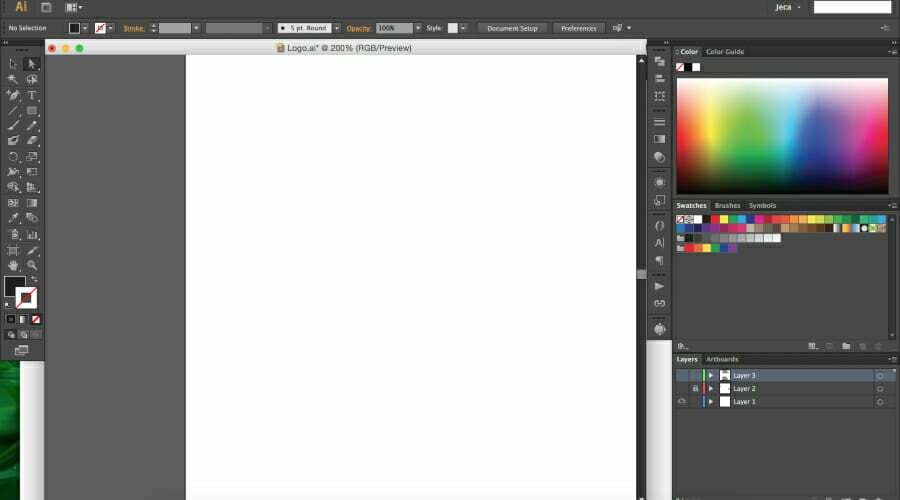
アドビの家からAdobeIllustratorが登場します。 このアプリは、グラフィックデザインやイラストに興味がある人にとって有益です。 これは間違いなく、Windows11PCでベクターデザインを作成するために必要な最高のツールです。
Adobe Illustratorが、ポスターから看板まであらゆるものを作成するために世界中のトップアーティストによって使用されているという事実を隠すことはできません。
アートワークを好きなサイズに拡大縮小できます。 さらに、既製のブラシに加えて、ブラシをカスタマイズして独自のブラシを作成するオプションも提供します。
Adobe Illustratorを使用すると、AI、EPS、PSD、JPEG、JPG、PNG、PDFなどの任意の形式でアートワークをエクスポートできます。 イラストの作成に最適な、複数のタイポグラフィフォントにアクセスできます。
フィルタとレイヤーには比類のない選択肢があります。 ロゴから名刺まで、ほぼすべてのテンプレートがあります。
ここにいくつかあります AdobeIllustratorの最高の機能:
- 複雑なイラストやベクトルを作成するのに最適
- 大量のエクスポートオプションをサポート
- ブラシ、フィルター、レイヤーの膨大なコレクション
- 信じられないほどの高品質の描画補助
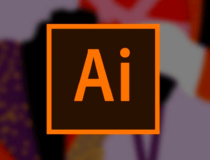
アドビイラストレーター
この信じられないほど強力で用途の広いソフトウェアを使用して、Windows11でデジタルアートを作成および編集してください。
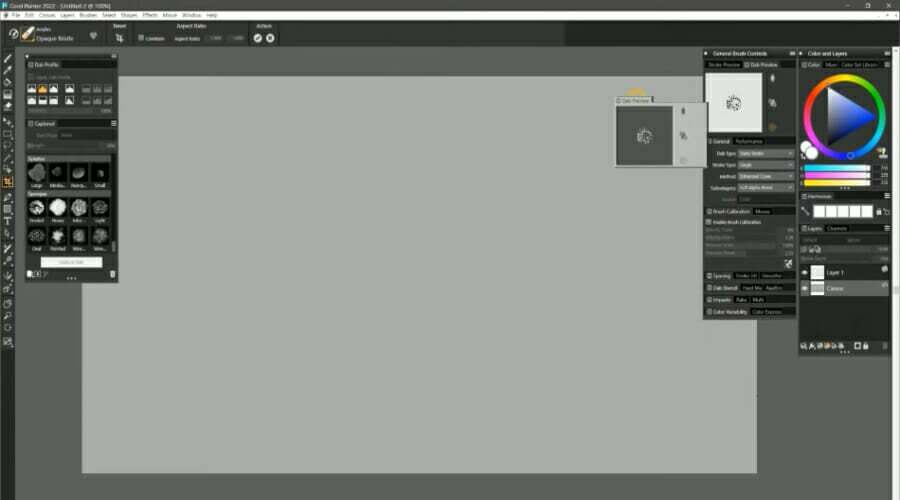
写真編集およびビデオ編集ツールのホストを提供する人気のある会社の別のアプリは、CorelPainterです。 これは、デジタル絵画を作成するための最高のアプリの1つです。
それはあなたの絵をできるだけリアルに見せるためのブラシを提供します。 インターフェイスはかなり合理化されており、クリーンなエクスペリエンスを提供します。
たとえば、CorelPainterが提供するすべてのブラシはアルファベット順に並べ替えられています。 フィルタ検索オプションがあり、特定のフィルタを簡単に選択できます。
お気に入りのブラシがある場合は、それらにいいねを残して、カスタムパレットを作成できます。 Corel Painterの以前のバージョンは非常に多くのリソースを消費していましたが、同社はこのアプリを調整して、リソースをできるだけ少なくするようにしています。
ここにいくつかあります CorelPainterの主なハイライト:
- インターフェイスが合理化されます
- たくさんのブラシとフィルターが利用可能です
- 以前のバージョンよりも優れています
- 新規ユーザー向けの無料トライアル

Corel Painter
Corel Painterは、ユーザーフレンドリーなインターフェイスを備えた非常に多くの便利なツールを提供し、Windows11での作成プロセスをシームレスにします。

ClipStudio Paintは、6か月間無料で使用できるプロレベルの描画補助機能を提供する描画アプリです。 後で、このアプリが気に入ったら、フルバージョンを購入できます。
このアプリは、アニメーション、イラスト、ベクターアートの作成、さらには漫画やマンガにも使用できます。 優れたアートワークを作成するためのカラーリングツールやその他の高度な機能が豊富に用意されています。
選択できるブラシは複数あり、必要に応じて独自の署名スタイルのブラシを自由に作成することもできます。
繰り返しになりますが、このリストのほとんどのアプリと同様に、クリーンなユーザーインターフェイスが付属しており、全体的なユーザーエクスペリエンスが向上します。 すべてのファイル形式がサポートされており、一般的な形式でコンテンツをエクスポートすることもできます。
いくつか ClipStudioPaintの主なメリット それは:
- インターフェイスを使用するための最小限の学習曲線
- カスタマイズ可能なブラシの巨大なプリセット
- 強力なベクターツール
- 試用版で6か月間すべての機能へのアクセスを提供します

ClipStudio Paint
優れた機能を活用しながら、Windows11デバイスでこの強力なソフトウェアを使用してすばらしいデジタルアートを作成します。
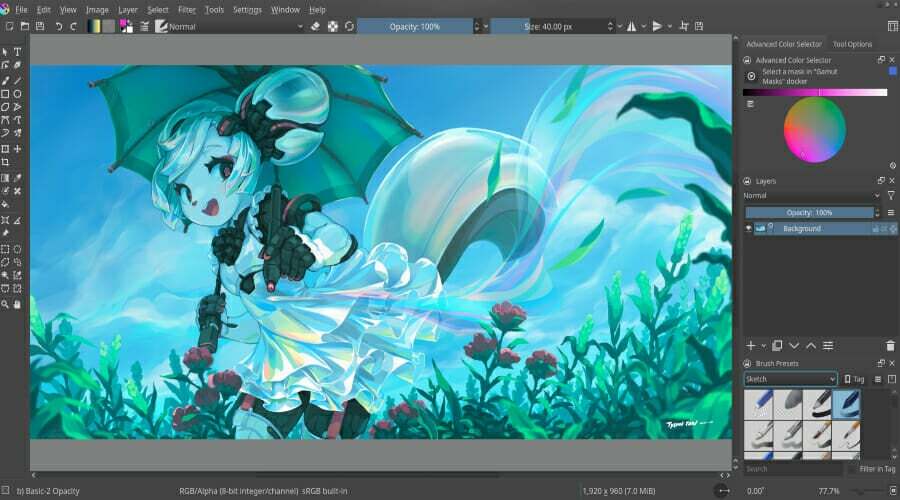
プロでもアマチュアでも構いません。Kritaアプリを使ってニーズを満たすことができます。 誰もがそれに惹きつけられるこの最高の機能は、無料でダウンロードできることです。
はい! 正解です。 Krita描画アプリは誰でも無料で利用できます。 このアプリを使用すると、漫画、イラスト、テクスチャ、またはコンセプトアートの図面を作成できます。
コミックやマンガを作成したいユーザーにはKritaをお勧めします。アプリ内で利用できるツールが目的をよりよく果たすからです。
さらに、複数のテンプレート、フィルター、ブラシ、フィラー、ペンなど、複数の描画補助機能を利用できます。 各描画ツールはカスタマイズ可能で、作成したブラシを後で使用するために保存することもできます。
アプリ内の描画ツールにアクセスするには、右クリックするだけです。 Kritaは、レイヤー変換ツール、HDRペイントのサポート、さまざまなパターン、暗い/明るいテーマ、100を超えるブラシ、ブラシスタビライザー、ベクターツールなども備えています。
リソースマネージャーもあり、他のアーティストの作品が気に入った場合は、他のアーティストからブラシやテクスチャをインポートできます。 Kritaを使ってPSDファイルを開くこともできます。
いくつかの Kritaの主なハイライト 描画アプリは次のとおりです。
- Windows11をサポートします
- 無料で利用可能
- 描画ツールに簡単にアクセスできます
- ブラシスタビライザーとベクターツール

Krita
Kritaはユーザーフレンドリーなデジタルアートソフトウェアで、Windows11で素晴らしい作品を作成するために必要なすべてのツールを提供します。
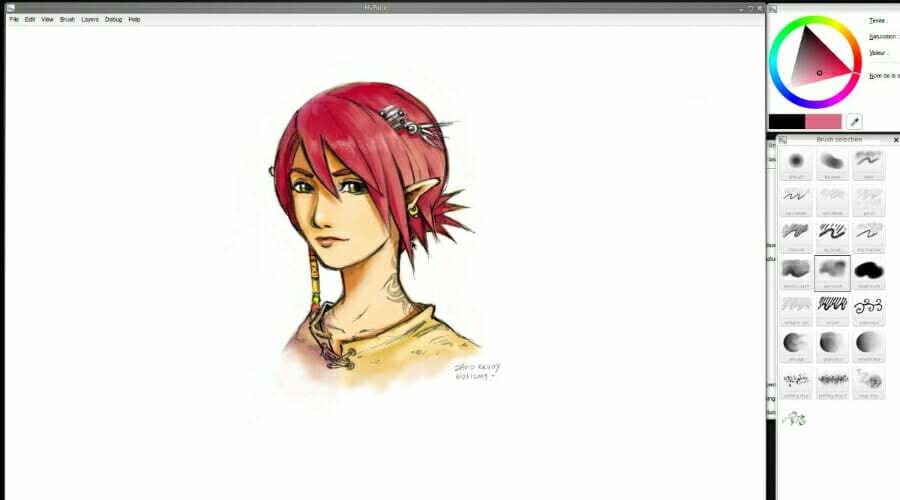
MyPaintは、Windows11と互換性のあるオープンソースの描画およびペイントアプリです。 このアプリは、Wacomグラフィックタブレットのプロプライエタリソフトウェアによって提供される限られた描画支援に対する欲求不満からMartinRenoldによって開発されました。
専門家のヒント: 一部のPCの問題は、特にリポジトリの破損やWindowsファイルの欠落に関しては対処が困難です。 エラーの修正に問題がある場合は、システムが部分的に壊れている可能性があります。 マシンをスキャンして障害を特定するツールであるRestoroをインストールすることをお勧めします。
ここをクリック ダウンロードして修復を開始します。
このアプリには、すばらしい傑作を作成するために必要なすべての描画ツールが付属しているため、彼の不満に感謝することができます。
MyPaintアプリは、タッチスクリーンデバイスを所有している場合、またはPCにタッチ入力が接続されている場合に適しています。
いつものように、木炭、鉛筆、インク、または絵筆をエミュレートできるさまざまなブラシを入手できます。 追加の手順を実行して、独自のブラシを作成することもできます。
MyPaintのフルスクリーンモードでは、安心してペイントできます。 それはあなたの描画砲をロードするために他のユーザーによって作成されたブラシや他の材料をダウンロードするためのオプションを提供します。
オープンソースソフトウェアであり、活発なコミュニティを持つことは、アーティストによって作成されたさまざまな描画ツールをすべて自由に使用できるため、その利点に役立ちます。
これが MyPaintの主な機能:
- 描画補助をダウンロードするアクティブなコミュニティ
- 誰でも無料でダウンロード
- 使いやすいインターフェース
- タブレットまたはタッチスクリーンデバイス用に設計されています
⇒ MyPaintを入手
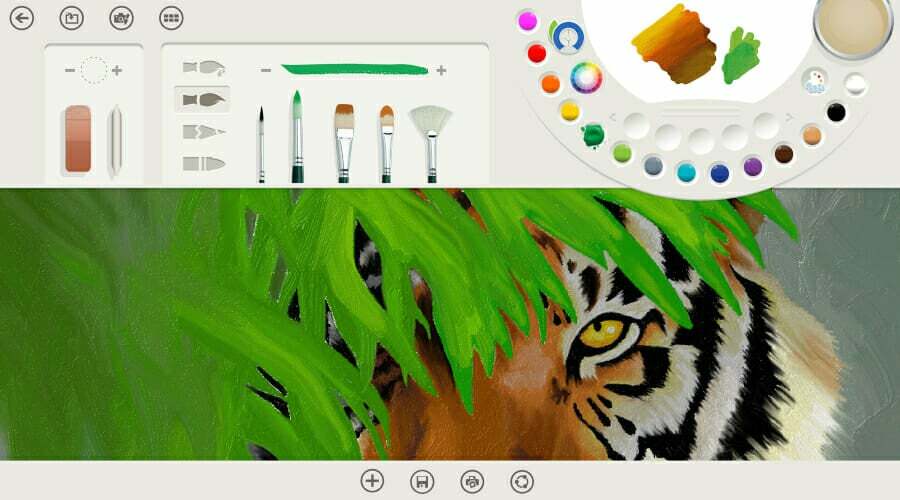
Microsoft Paintが同社が提供する唯一の描画アプリだと思っていたら、それは間違いです。 Microsoft Fresh Paintは、想像力をデジタルキャンバスにもたらすために使用できるもう1つのツールです。
さて、Microsoftはこのアプリにリアリズムを加えました。これは、ブラシをカラーパレットに浸すと、インターフェイスが色を飛び散らせるためです。
実際に行うのと同じように、別の色を使用する前にブラシを洗うオプションもあります。 水彩絵の具やガッシュなど、さまざまな種類の素材があります。
さらに、色を混ぜて新しい色を生き生きとさせたり、濡れた色を塗りつぶしてアートワークに別の外観を与えることができます。
Windows 11をサポートしていますが、タッチ入力デバイスで使用するとより適切に機能します。 そうすれば、Microsoftがこのアプリに組み込んだ実際のマニエリスムを楽しむことができます。
いくつか Microsoftフレッシュペイントのハイライト それは:
- 色の混合や塗り付けなどのリアルな効果
- プロやアマチュアに最適
- タッチ入力によるユーザーエクスペリエンスの向上
- シンプルなユーザーインターフェース

マイクロソフトフレッシュペイント
このリストで最もユーザーフレンドリーなアプリの1つである、Microsoft Fresh Paintは、機能に関しても失望しません。今すぐチェックしてください。
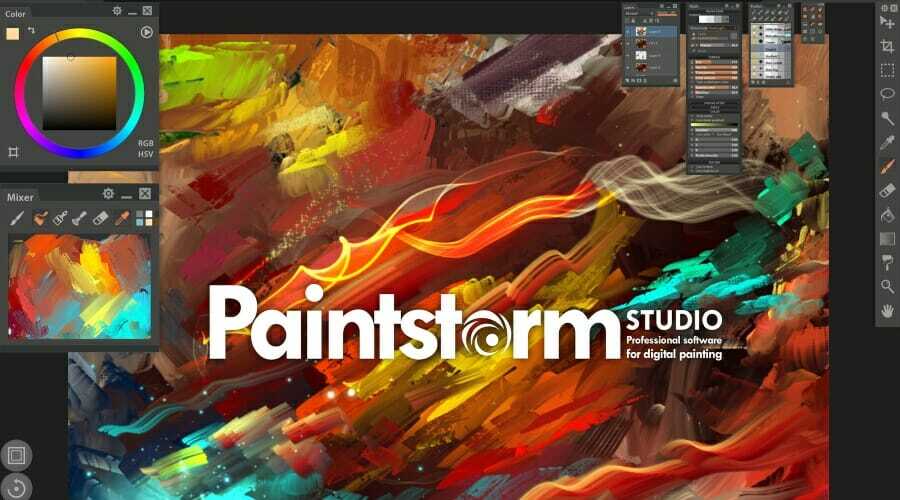
Windows 11 PCで描画するためのもう1つの一般的なオプションは、PaintstormStudioです。 このツールは、無料版と有料版の両方で利用できます。
PaintstormStudioが提供する高解像度のキャンバスにアートを作成できます。 このツールを使用して、イラスト、伝統的な肖像画、漫画の絵、またはその他の形式のアートワークを作成できます。
このアプリは、さまざまなブラシと、ブラシスタビライザーツールも提供します。 最初は、ユーザーインターフェイスは複雑に見えるかもしれませんが、学習曲線は最小限です。
このアプリの重要な機能の1つは、2つのブラシを同時に使用してペイントできることです。 ギャップを埋めるための他のツール、複数のカラーパレット、カスタムカラーライブラリ、3つのブレンドモード、ストローク補正ツールなどがあります。
これが PaintstormStudioアプリの主な機能:
- ホットキーを設定する機能
- キャンバステクスチャコントロールを提供します
- 3つのブレンディングモード
- 複数のブラシとブラシスタビライザーツール
⇒ PaintstormStudioを入手する
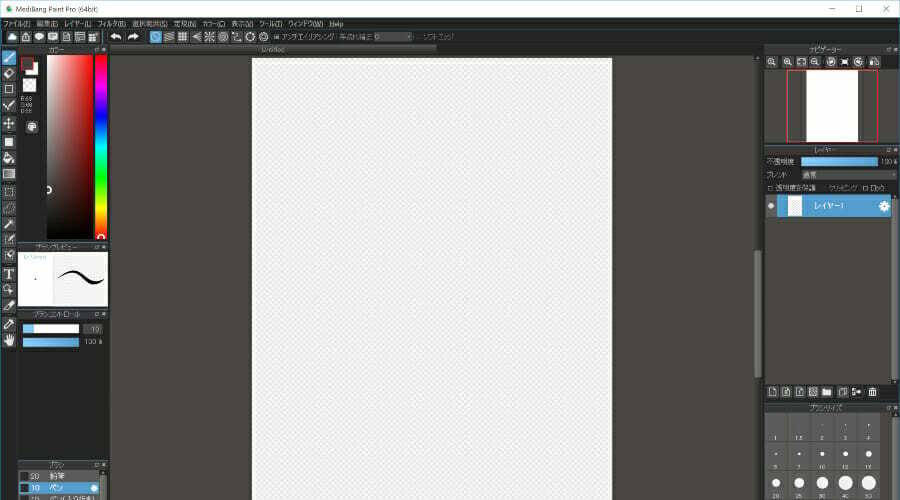
コミックやイラストを描くことに興味のあるアーティストにとって、メディバンペイントは素晴らしい選択肢かもしれません。 さまざまな種類のブラシが付属しており、漫画やマンガの作成に最適です。
最良の部分は、これらのブラシはすべてカスタマイズ可能であり、独自の署名ブラシを作成できることです。 コミックやマンガの最も重要な部分の1つはフォントです。
MediBangは、作成に使用できるいくつかの無料フォントを提供します。 このツールのその他の機能には、800を超える作成されたトーン/フィルター、複数の背景などがあります。
クラウドとの互換性のおかげで、どこにでも絵を持って行くことができます。 このアプリはiPhone、Android、Macでも利用できるため、アカウントにログインして、中断したところから新しいデバイスで続行できます。
この描画アプリは無料でダウンロードでき、同じ機能セットを備えた他の競合他社に比べてサイズが小さくなっています。
以下はその一部です メディバンペイントの傑出した機能:
- クラウド同期を介して図面に簡単にアクセスできます
- 無料でダウンロードできます
- サイズが小さい
- カスタマイズ可能なブラシとフリーフォント
- コミック、マンガ、イラストの作成に適しています
⇒ メディバンペイントを入手
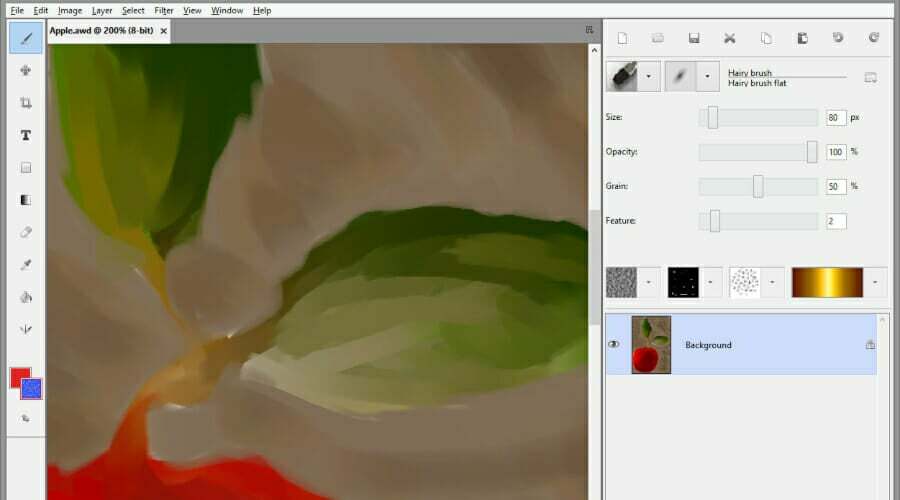
Windows 11に最適な描画アプリのリストの次は、Artweaverアプリです。 このアプリは、すべての人に適していますが、画家がよりよく使用できます。
アートワークを正確に作成するのに役立つ描画ツールの膨大なセットがあります。 初心者から上級者まで、ニーズに合った描画補助機能を見つけることができます。
ブラシはリアルで、あらゆる種類のブラシをエミュレートできます。 それらもカスタマイズ可能です。 インターフェースは非常にシンプルで直感的で、好きなように設定できます。
Artweaverは、ペイントプロセスの進行状況をイベントとして記録します。 これは、自分の仕事のスタイルを誰かに示したい人にとって非常に有益です。
ここにいくつかあります Artweaverの機能:
- カスタマイズ可能でリアルなブラシ
- 塗装プロセスをイベントとして記録します
- インターネットを使用してチームで一緒に作業することができます
- 直感的なインターフェース
⇒ Artweaverを入手
最高のオンラインWebベースの描画アプリのいくつかは何ですか?
ダウンロードした後、Windows11PCに簡単にダウンロードして使用できる描画アプリの制限はありません。
ただし、問題は、外出先で傑作を作成するためのニーズを満たすことができるオンラインWebベースのオプションがあるかどうかです。
はい、オンラインで使用できる描画アプリがいくつかあります。これらをダウンロードしてWebブラウザで直接使用する必要はありません。
たとえば、あなたはのために行くことができます Sketchpadアプリ これは、いくつかのクールなものを作成するためのすべての基本的なツールを備えたクリーンなユーザーインターフェイスを提供します。
チェックアウトすることをお勧めする次のオプションは、 YouiDraw オンラインツール。 オンライン描画ツールには、7種類の鉛筆ツール、画像ツール、さまざまな色設定などが用意されています。
チェックアウトすることをお勧めするもう1つのオプションは アギー. このオンライン描画ツールを使用すると、世界中の誰とでもオンラインで共同作業を行うことができます。
このツールの最も優れている点は、新しい機能が定期的に追加されることです。 ツールでスタイラスを使用する場合は、プラグインをインストールする必要があります。 全体として、アートワークを作成するために必要なすべてのツールが含まれています。
これらは、Windows11用の最高の描画アプリに関する推奨事項です。 オンラインアニメーターツールの包括的なリストをお探しの場合は、専用ガイドをご覧ください。 Windows10/11PC用の5つの最高のブラウザベースのアニメーションツール.
このトピックについてのあなたの考えを知りたいです。 以下のコメントセクションで、どのツールが描画にお気に入りかをコメントでお知らせください。
 まだ問題がありますか?このツールでそれらを修正します:
まだ問題がありますか?このツールでそれらを修正します:
- このPC修復ツールをダウンロードする TrustPilot.comで素晴らしいと評価されました (ダウンロードはこのページから始まります)。
- クリック スキャン開始 PCの問題を引き起こしている可能性のあるWindowsの問題を見つけるため。
- クリック 全て直す 特許技術の問題を修正する (読者限定割引)。
Restoroはによってダウンロードされました 0 今月の読者。
